更新时间:2025-12-15 GMT+08:00
SQL洞察
SQL洞察支持全量SQL记录的查询的能力,还提供了访问、更新最频繁的表,锁等待时间最长的SQL等多维度的分析、搜索、过滤能力。通过SQL洞察可以诊断业务性能,帮助您快速定位SQL异常,有效维护数据库稳定运行。
使用须知
- 全量SQL默认关闭,如需使用SQL洞察功能,请先开启全量SQL收集开关。开启收集全量SQL后,实例性能损耗5%以内。
- 关闭收集全量SQL后,将不再采集新产生的SQL,已经收集的SQL也会被删除,请您谨慎操作。
- 当前全量SQL受内存缓冲区限制,业务量大的场景下,全量SQL有较小概率因缓冲区满,存在丢弃部分记录。
- 当前全量SQL单条记录超过4096字节时,会默认丢弃该条记录。
此限制在MySQL 5.7.33.3及以后小版本可以通过设置参数rds_sql_tracer_reserve_big_records来选择是否丢弃,5.6和8.0版本不支持设置该参数。您可以在参数设置界面,将该参数设为ON,即表示单条记录超过4096字节也不被丢弃。
- 当前全量SQL需要一定时间消费和解析原始数据,TOPSQL和SQL洞察任务的数据会有5分钟左右的延迟。
- 免费实例的全量SQL日志仅保留1个小时,付费实例默认保留7天,最长可保存30天,到期后自动删除。
- 版本限制:5.6.51.1及以上版本、5.7.29.2及以上版本、8.0.20.3及以上版本支持。
操作步骤
- 登录管理控制台。
- 单击管理控制台左上角的
 ,选择区域和项目。
,选择区域和项目。 - 单击页面左上角的
 ,选择“数据库 > 数据管理服务 DAS”,进入数据管理服务页面。
,选择“数据库 > 数据管理服务 DAS”,进入数据管理服务页面。 - 在左侧的导航栏中单击页签,进入DBA智能运维实例列表页面。
您也可以在产品概览页面,单击“进入DBA智能运维”,进入DBA智能运维实例列表页面。
- 在实例列表页面右上角,按照引擎、实例名称或者实例IP筛选实例。
- 选择目标实例,单击“详情”,进入“实例概览”页面。
- 单击“SQL”,选择“SQL洞察”,进入SQL洞察页面。
如果未开启收集全量SQL开关,将无法获取全量SQL数据进行分析,如需使用,请在页面右侧单击“日志管理”,开启“收集全量SQL”。
图1 日志管理

DAS收集全量SQL功能开启后立即生效。
收集全量SQL开启后如需关闭,在右侧单击“日志管理”,关闭即可。
- 单击“新增SQL洞察任务”,选择时间范围、维度,以及其他配置项,单击“确定”。
图2 新增SQL洞察任务

- 在任务列表,查看SQL洞察任务。
图3 查看任务

- 单击操作列“任务详情”,可以查看和导出SQL洞察任务的详细信息。
- 根据需要在“SQL类型”、“节点”以及“高级搜索”设置后,单击
 ,导出任务详细信息。
图4 任务详情
,导出任务详细信息。
图4 任务详情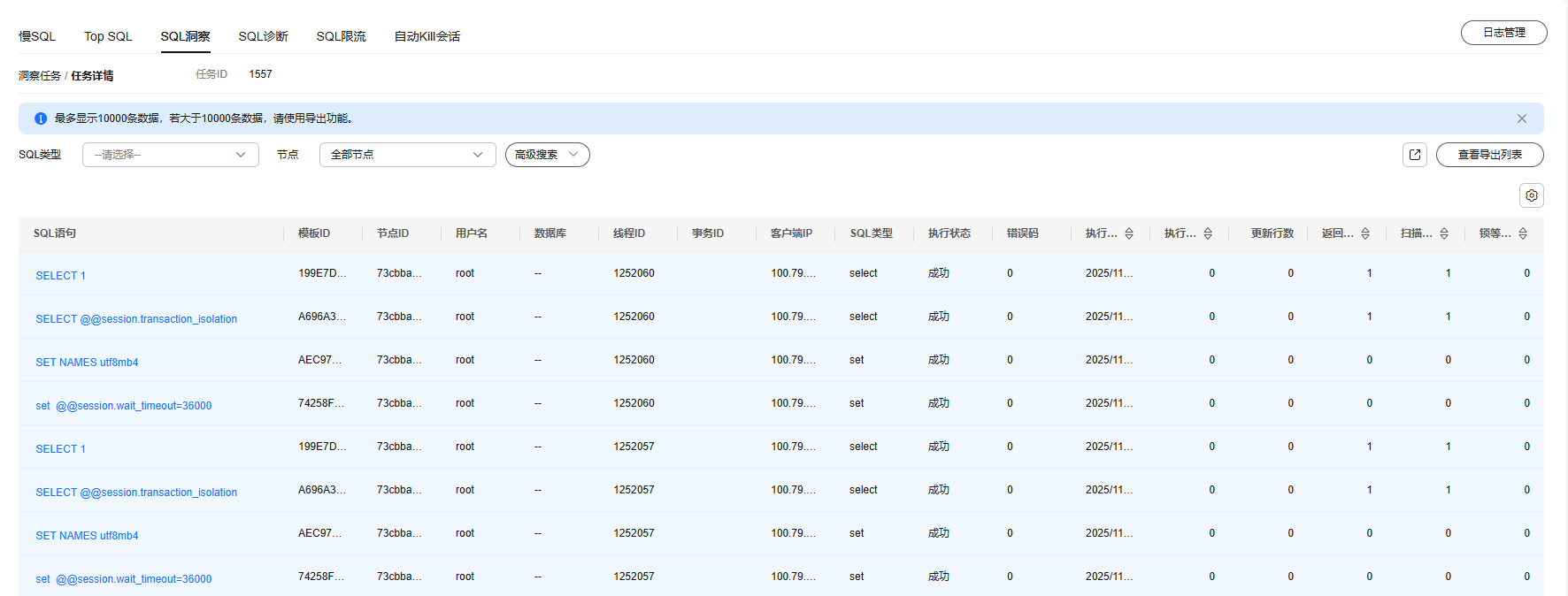

最多显示10000条数据,若大于10000条数据,请使用导出功能。
- 单击“查看导出列表”。
图5 全量SQL导出记录
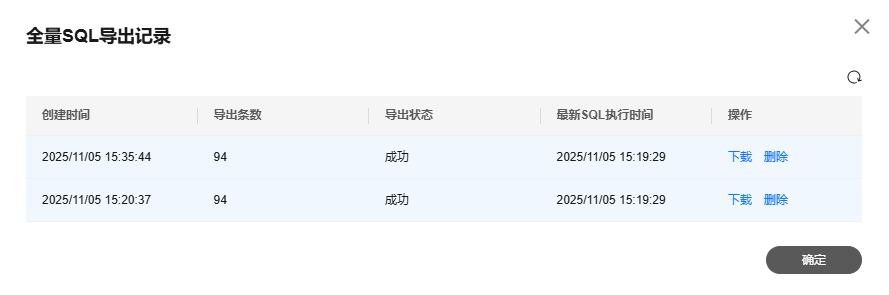
- 单击“下载”,下载全量SQL详细信息。
- 根据需要在“SQL类型”、“节点”以及“高级搜索”设置后,单击
- 单击操作列“查看同步列表”,可查看SQL洞察任务同步列表信息。
图6 SQL洞察任务同步列表
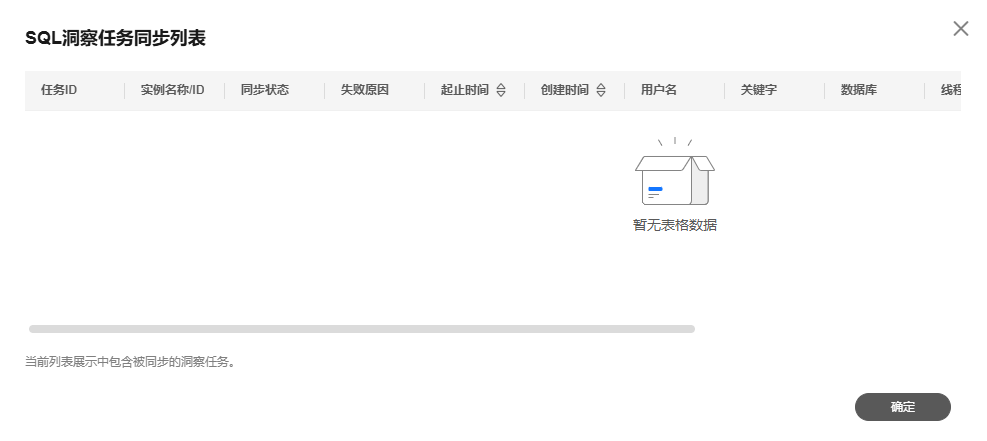
- 单击操作列“任务详情”,可以查看和导出SQL洞察任务的详细信息。
父主题: SQL






